Bài viết được tư vấn chuyên môn bởi ông Võ Văn Hiếu – Giám đốc kỹ thuật của Trung tâm sửa chữa điện lạnh – điện tử Limosa
Trình duyệt Google Chrome đã trở thành một công cụ quan trọng trên điện thoại Android, giúp chúng ta truy cập nhanh chóng vào các trang web, tìm kiếm thông tin và thực hiện nhiều hoạt động trực tuyến khác. Tuy nhiên, đôi khi chúng ta có thể gặp phải vấn đề khi Chrome không cập nhật đúng cách trên điện thoại của mình. Trong bài viết này, Trung tâm sửa chữa điện lạnh – điện tử Limosa sẽ chia sẻ với bạn cách sửa lỗi Google Chrome không cập nhật trên điện thoại Android một cách đơn giản.

MỤC LỤC
1. Giới thiệu lỗi Google Chrome không cập nhật trên điện thoại Android
Khi sử dụng Google Chrome trên điện thoại Android có thể bạn gặp phải vấn đề là trình duyệt không cập nhật lên phiên bản mới nhất. Điều này có thể gây ra một số vấn đề như thiếu tính năng mới, lỗi bảo mật, hoặc hiệu suất không tốt. Trong bài viết này, chúng ta sẽ tìm hiểu về các nguyên nhân và cung cấp các phương pháp sửa lỗi để đảm bảo rằng Google Chrome trên điện thoại Android của bạn luôn được cập nhật.
Có một số nguyên nhân có thể làm cho Google Chrome không cập nhật trên điện thoại Android của bạn. Dưới đây là một số nguyên nhân phổ biến:
- Phiên bản hệ điều hành Android đã cũ: Một số phiên bản cũ của hệ điều hành Android không tương thích hoặc hỗ trợ phiên bản mới của Google Chrome.
- Lỗi kết nối Internet: Kết nối Internet không ổn định hoặc yếu có thể gây ra sự cố khi cập nhật Google Chrome.
- Cài đặt hệ thống không đúng: Có thể có một số cài đặt hệ thống trên điện thoại Android của bạn bị hỏng hoặc không đúng, làm cho việc cập nhật Google Chrome không thành công.
- Cấu hình cập nhật tự động bị tắt: Nếu cài đặt cập nhật tự động cho Google Chrome đã bị tắt, bạn sẽ không nhận được thông báo cập nhật khi có phiên bản mới.
Cùng tìm hiểu tiếp để biết cách sửa lỗi Google Chrome không cập nhật trên điện thoại Android nhé
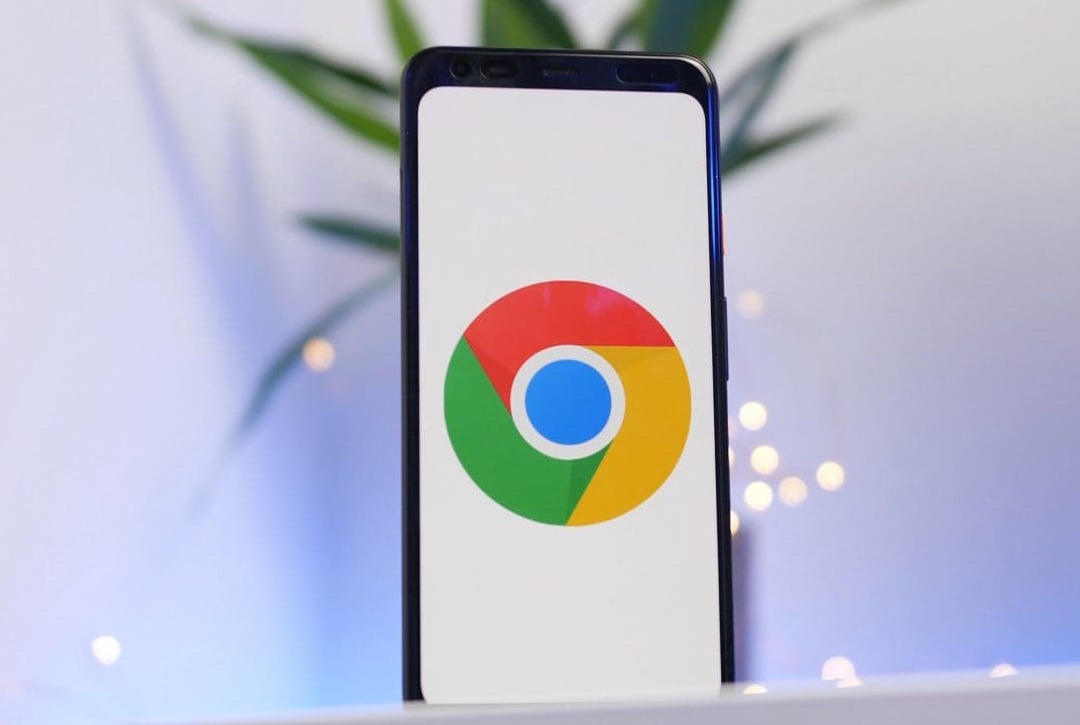
2. Cách sửa lỗi Google Chrome không cập nhật trên điện thoại Android
Để sửa lỗi này, bạn có thể thử các cách sửa lỗi Google Chrome không cập nhật trên điện thoại Android sau đây:
- Kiểm tra kết nối mạng: Bạn cần đảm bảo rằng thiết bị Android của bạn được kết nối với mạng Wi-Fi hoặc di động ổn định và có tốc độ cao. Bạn có thể kiểm tra kết nối mạng bằng cách vào Cài đặt > Mạng & internet > Kiểm tra kết nối mạng. Nếu kết nối mạng có vấn đề, bạn có thể thử khởi động lại thiết bị, chuyển sang chế độ máy bay và tắt rồi bật lại kết nối Wi-Fi hoặc di động, hoặc sử dụng một mạng khác.
- Giải phóng dung lượng bộ nhớ trống: Bạn cần có ít nhất 500 MB dung lượng bộ nhớ trống để cập nhật Google Chrome. Bạn có thể kiểm tra dung lượng bộ nhớ trống của thiết bị Android của bạn bằng cách vào Cài đặt > Bộ nhớ. Nếu thiếu dung lượng bộ nhớ trống, bạn có thể xóa các ứng dụng, tệp tin hoặc dữ liệu không cần thiết, di chuyển các ứng dụng, tệp tin hoặc dữ liệu sang thẻ SD hoặc ổ lưu trữ đám mây, hoặc sử dụng công cụ dọn dẹp để loại bỏ các tệp tin rác.
- Xóa cache và dữ liệu của ứng dụng Google Play Store và Google Chrome: Google Play Store là ứng dụng cung cấp các ứng dụng khác cho thiết bị Android của bạn. Nếu cache hoặc dữ liệu của ứng dụng này bị hỏng, bạn có thể gặp phải lỗi không cập nhật được Google Chrome. Tương tự, nếu cache hoặc dữ liệu của ứng dụng Google Chrome bị hỏng, bạn cũng có thể gặp phải lỗi này. Bạn có thể xóa cache và dữ liệu của các ứng dụng này bằng cách vào Cài đặt > Ứng dụng & thông báo > Xem tất cả các ứng dụng > Google Play Store hoặc Google Chrome > Bộ nhớ & bộ nhớ cache > Xóa bộ nhớ cache và Xóa dữ liệu.
- Kiểm tra quản trị viên thiết bị hoặc chính sách bảo mật: Nếu thiết bị Android của bạn được quản lý bởi một tổ chức hoặc một người khác, bạn có thể bị hạn chế cập nhật Google Chrome do các quyền quản trị viên thiết bị hoặc chính sách bảo mật được áp dụng. Bạn có thể kiểm tra điều này bằng cách vào Cài đặt > Bảo mật > Quản trị viên thiết bị và xem có ứng dụng nào được kích hoạt không. Nếu có, bạn có thể hỏi người quản lý thiết bị của bạn để cho phép bạn cập nhật Google Chrome hoặc vô hiệu hóa ứng dụng quản trị viên thiết bị đó.
- Kiểm tra tình trạng ứng dụng Google Chrome: Cuối cùng, bạn cần kiểm tra xem ứng dụng Google Chrome có bị vô hiệu hóa hoặc bị xóa không. Bạn có thể làm điều này bằng cách vào Cài đặt > Ứng dụng & thông báo > Xem tất cả các ứng dụng và tìm kiếm Google Chrome. Nếu bạn không thấy ứng dụng này, bạn có thể tải lại nó từ Google Play Store. Nếu bạn thấy ứng dụng này nhưng có nút Vô hiệu hóa, bạn có thể kích hoạt lại nó bằng cách nhấn vào nút đó.
Nếu sau khi thực hiện theo hướng dẫn trên mà vẫn không sửa được lỗi, hãy liên hệ Trung tâm sửa chữa điện lạnh – điện tử Limosa để được hỗ trợ dịch vụ sửa điện thoại uy tín và chuyên nghiệp của chúng tôi.
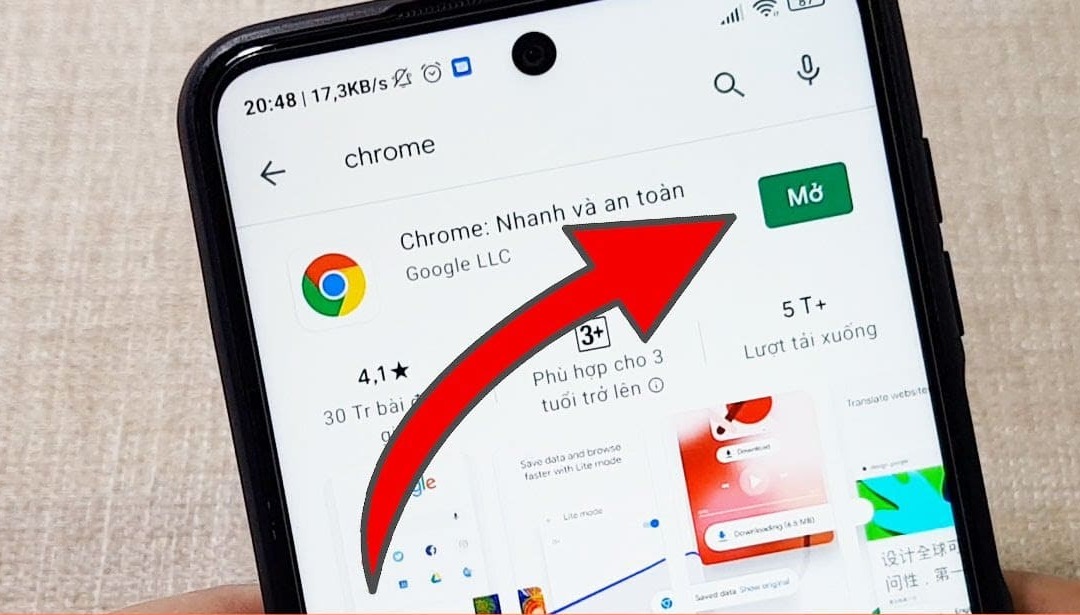
3. Những lưu ý và hạn chế Khi sửa lỗi Google Chrome không cập nhật trên điện thoại Android
- Kiểm tra nguồn tin và tránh cài đặt ứng dụng không tin cậy: Luôn tải ứng dụng từ Google Play Store hoặc các nguồn tin cậy khác để đảm bảo tính an toàn và đáng tin cậy.
- Không sửa đổi cài đặt quyền truy cập một cách không an toàn: Tránh sửa đổi cài đặt quyền truy cập một cách không an toàn hoặc cho phép ứng dụng không rõ nguồn gốc truy cập vào các tài nguyên quan trọng trên điện thoại của bạn.
- Nếu lỗi vẫn tiếp diễn, thử khởi động lại điện thoại hoặc liên hệ với bộ phận hỗ trợ của Google: Nếu sau khi thực hiện các bước trên mà vẫn gặp lỗi, thử khởi động lại điện thoại hoặc liên hệ với bộ phận hỗ trợ của Google để được trợ giúp thêm.
Đó là cách sửa lỗi Google Chrome không cập nhật trên điện thoại Android. Bằng cách thực hiện các bước trên, bạn có thể khắc phục vấn đề và đảm bảo rằng trình duyệt Chrome luôn được cập nhật mới nhất trên thiết bị di động của mình. Nếu bạn gặp bất kỳ khó khăn nào trong quá trình thực hiện hoặc cần thêm hỗ trợ, hãy liên hệ với chúng tôi qua HOTLINE 1900 2276. Đội ngũ kỹ thuật viên tại Trung tâm sửa chữa điện lạnh – điện tử Limosa sẵn sàng hỗ trợ bạn.

 Thời Gian Làm Việc: Thứ 2 - Chủ nhật : 8h - 20h
Thời Gian Làm Việc: Thứ 2 - Chủ nhật : 8h - 20h Hotline: 1900 2276
Hotline: 1900 2276




